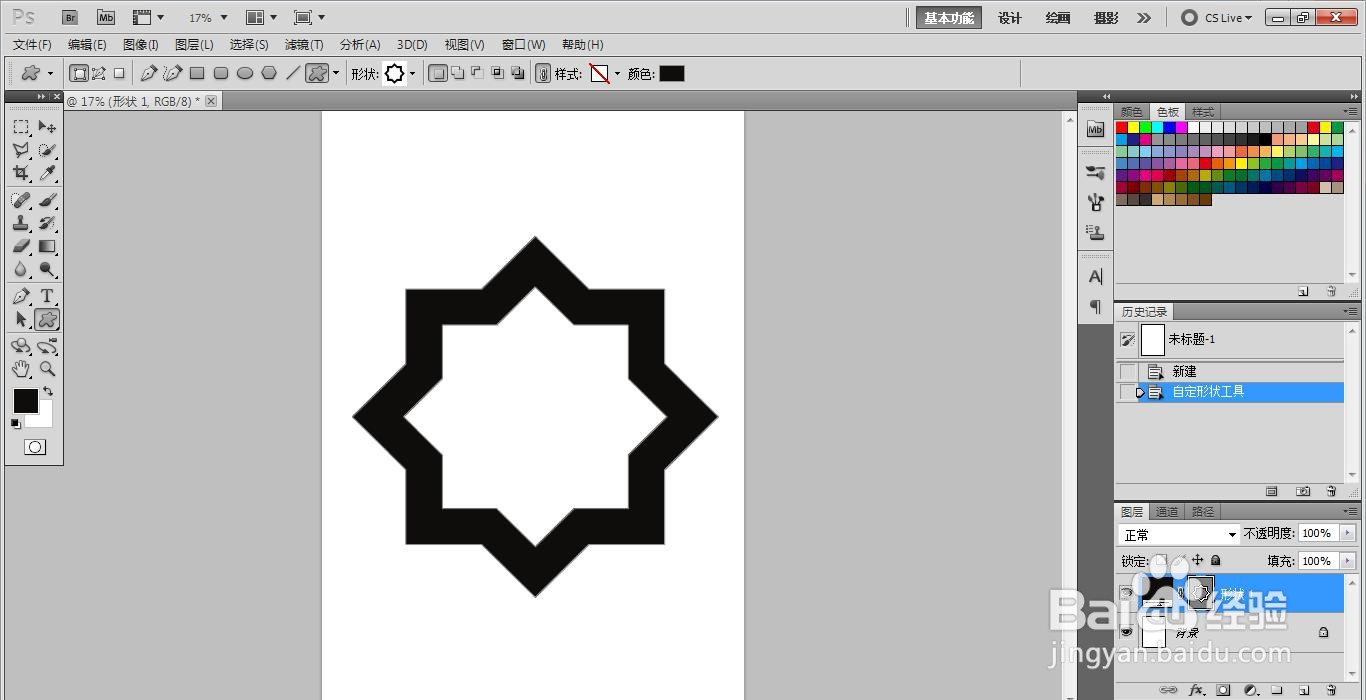1、打开Adobe Photoshop CS5软件。

2、按住键盘“CTRL+N”快捷键,新建一张白色的A4纸。


3、点击左边的【自定形状工具】。

4、点击上面的【形状】选择八角星边框,在白色A4纸中画出一个八角星边框。

5、PS插入一个八角星边框的操作完成。
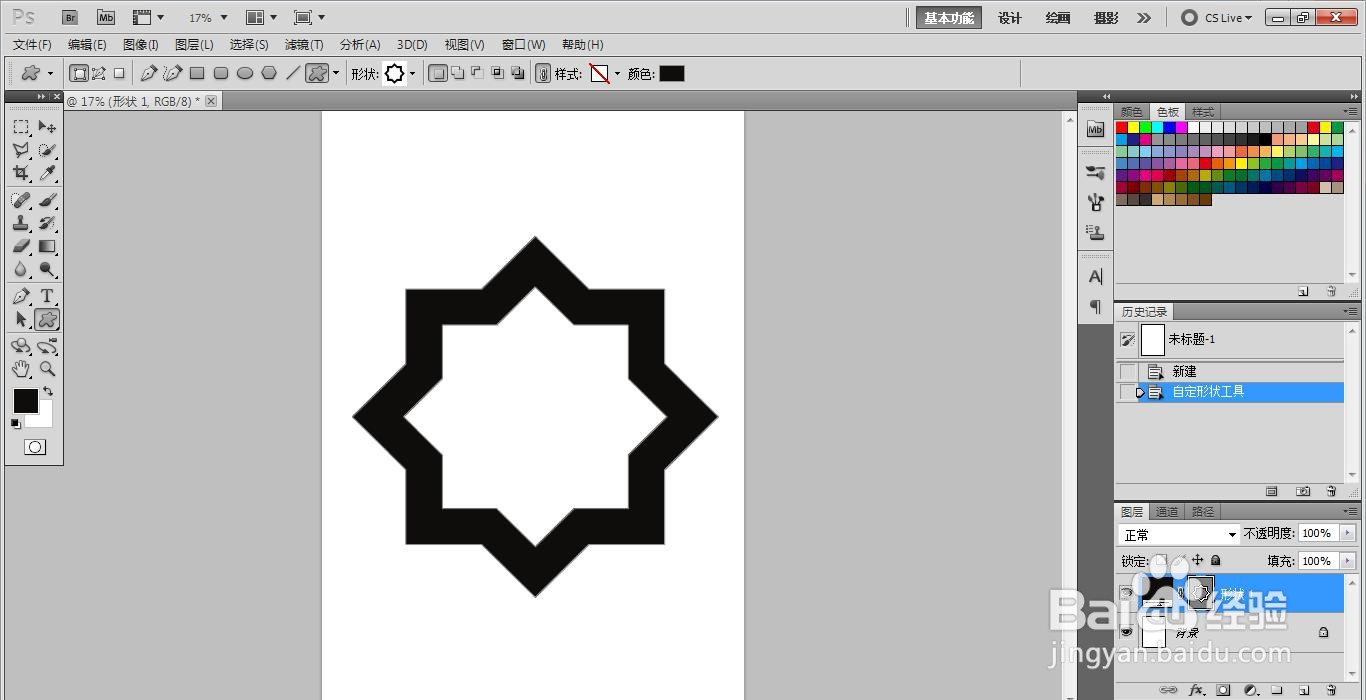
时间:2024-10-13 03:45:48
1、打开Adobe Photoshop CS5软件。

2、按住键盘“CTRL+N”快捷键,新建一张白色的A4纸。


3、点击左边的【自定形状工具】。

4、点击上面的【形状】选择八角星边框,在白色A4纸中画出一个八角星边框。

5、PS插入一个八角星边框的操作完成。